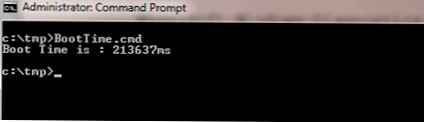Optimizacija mapa u programu Windows Explorer konfiguracijski je parametar koji se ne odnosi na tradicionalno razumijevanje termina "optimizacija" koji se primjenjuje na softverske proizvode. Ovo nije maksimaliziranje profitabilnih postavki radi postizanja performansi tijekom rada s mapama, već mogućnost korištenja predložaka za prikaz pojedinih karakteristika datoteke u tabličnom prikazu istraživača. Predlošci se primjenjuju na ovu ili onu vrstu sadržaja pohranjenog u mapama. Odvojene mape Windows korisničkog profila - "Slike", "Dokumenti", "Video", "Glazba" - u početku su konfigurirane za vašu vrstu sadržaja. Pozivanjem kontekstnog izbornika na bilo koju od ovih mapa i odabirom stavke "Svojstva",
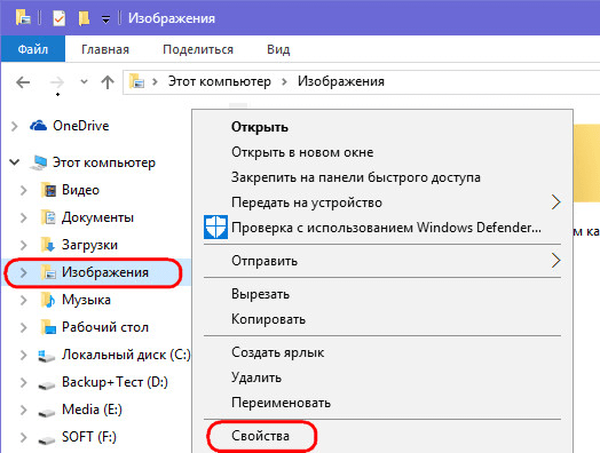
na kartici "Postavke" u prozoru s svojstvima vidjet ćemo stupac "Optimiziraj ovu mapu", koji predviđa izbor određene vrste sadržaja - "Opći elementi", "Dokumenti", "Slike", "Video", "Glazba".
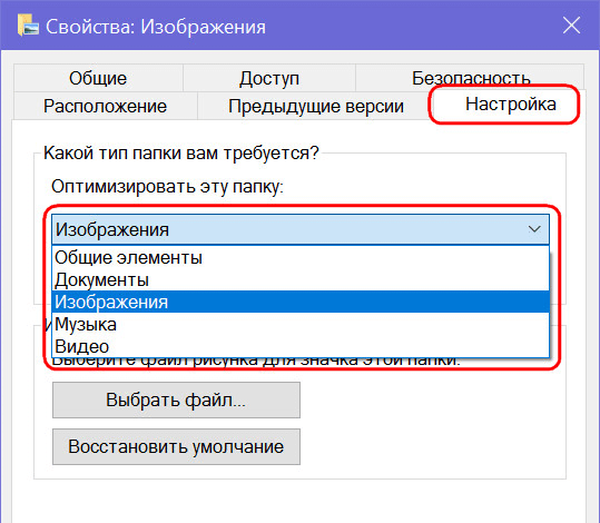
Za određene mape korisničkih profila unaprijed je definirana vrsta sadržaja. Jedino što se može ispraviti u sklopu njihove tzv. Optimizacije je potvrdni okvir da bi se predložak primijenio na sve podmape kako bi se postavke primijenile na podmape..
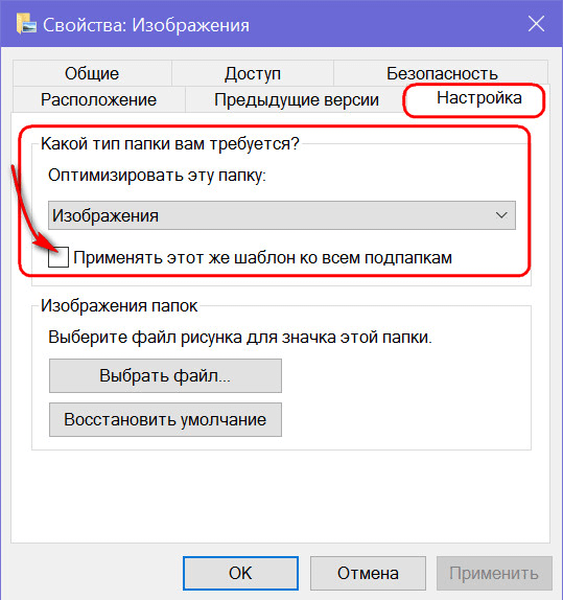
Prema zadanim postavkama, za sve ostale Windows mape vrsta sadržaja postavljena je na "Opće stavke", ali tu vrstu možete promijeniti u bilo koju drugu odabirom s padajućeg popisa i klikom na dnu prozora "Primjeni"..
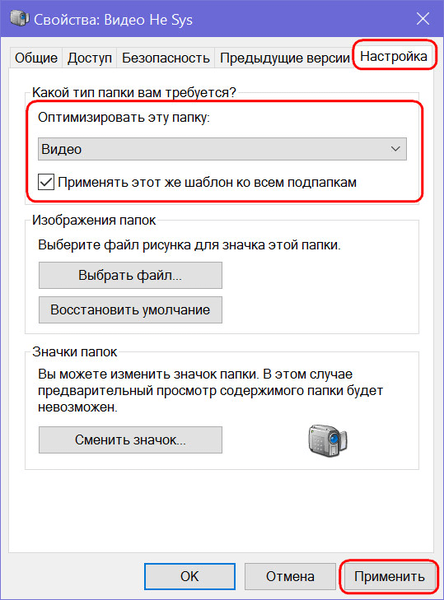
Predlošci prikaza obilježja datoteke izbor je za svaku vrstu sadržaja određenih stupaca tablice u Exploreru. Neki su stupci prema zadanom aktivni, a neki su navedeni u potencijalu i mogu se koristiti na kartici Explorera Windows 8.1 i 10 "View". Kada kliknete gumb Dodaj stupce, pojavi se popis za dodavanje stupaca u tablicu. Da biste prikazali željene stupce u tablici, morate potvrditi njihov okvir.
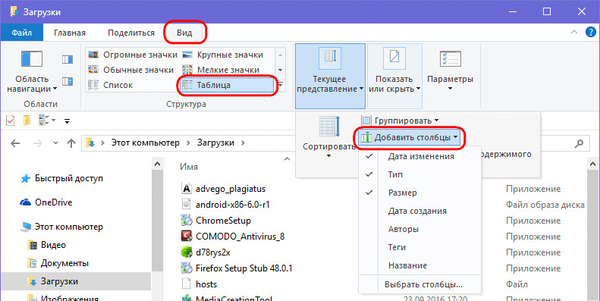
U prikazu tablice Windows 7 Explorer, da biste dodali stupce drugih karakteristika datoteke, morate pozvati kontekstni izbornik na vrhu tablice. Ista metoda radi za Windows 8.1 i 10..
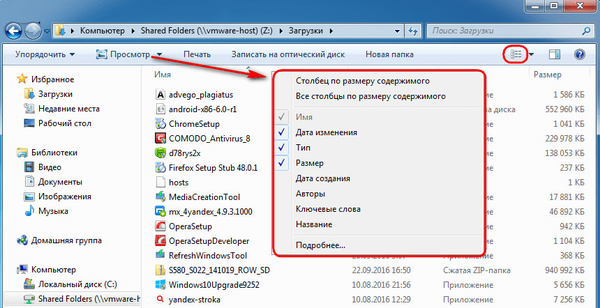
Za mape optimizirane za vrstu sadržaja "Zajedničke stavke" tablica istraživača prema zadanom prikazuje stupce za datum promjene datoteka, njihovu vrstu i veličinu. Potencijal može obuhvaćati takve karakteristike kao što su: datum stvaranja, autori, oznake, naslov. Vrsta sadržaja Documents, pored aktivnih i neaktivnih stupaca uobičajenih elemenata, sadrži i neaktivni stupac za kategorije datoteka. Za vrstu sadržaja "Slike", veličina slika i oznaka se dodatno prikazuje. Kada instalirate odgovarajuće potvrdne okvire, mogu se aktivirati stupci datuma stvaranja, izmjena, snimanja fotografije, procjene.
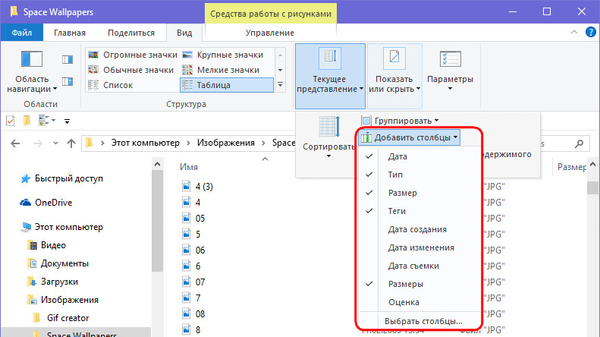
Vrsta sadržaja "Video" u tablici istraživača, osim što prikazuje standardne karakteristike datoteka, također je konfigurirana za prikazivanje zadanog trajanja video datoteka u vremenu. Potencijalno vam omogućuje upotrebu stupaca datuma stvaranja i izmjene video datoteka.
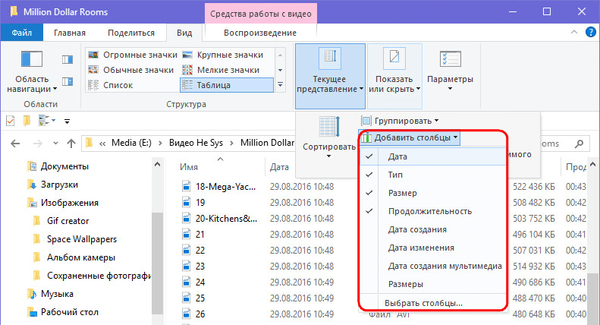
Najviše karakteristika dobivamo u tablici istraživača prilikom optimizacije mapa za vrstu sadržaja "Glazba". U slučaju audio datoteka, sustav Explorer može se pretvoriti u nešto sučelje funkcionalnog audio playera s prikazom žanra glazbe, izvođača, albuma, godinom izdavanja, trajanjem zapisa itd..
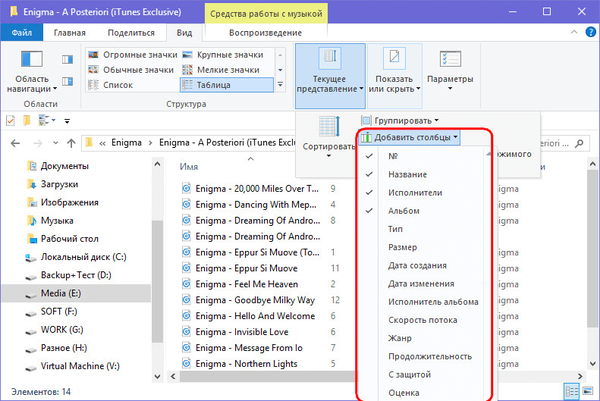
Što daje takva optimizacija mapa? Tablični prikaz datoteka s njihovim različitim karakteristikama prikladan je za rad s velikim količinama podataka. Da biste pronašli željenu datoteku, na primjer, zaboravili njeno ime, ali i zapamtili neko drugo svojstvo, tablicu u istraživaču možete poredati po ovom svojstvu. Ako datoteke sortirate po jednom ili drugom kriteriju, neke od njih ispod ili iznad određenog svojstva mogu se izbrisati, kopirati ili premjestiti u serijama, ističući ih tipkama, odnosno Shift + Page Down ili Shift + Page Up. Međutim, kako biste mogli razvrstati tablicu istraživača prema pojedinačnim podacima datoteke, same datoteke moraju biti optimizirane za ove podatke.
Radi praktičnosti rada s tablicom istraživača, nije potrebno primijeniti postavke optimizacije mapa za određenu vrstu sadržaja. Za bilo koju mapu u Windows okruženju možete konfigurirati vlastiti izbor stupaca tablice u Exploreru. Da biste to učinili, u sustavu Windows 8.1 i 10, na kartici "Pogled", pritisnite gumb "Dodaj stupce", a zatim - "Odaberi stupce". U prozoru koji se pojavi provjerite pojedinačne stupce s ogromnog popisa mogućih stupaca koji će biti prikazani u tablici istraživača s kvačicama i kliknite "U redu".

Isti prozor za dodavanje stupaca u tablicu pojavit će se kad kliknete natpis "Detalji" u kontekstnom izborniku koji se zove na vrhu tablice. Na ovaj način možete dodati stupce u tablicu preglednika Windows 7.
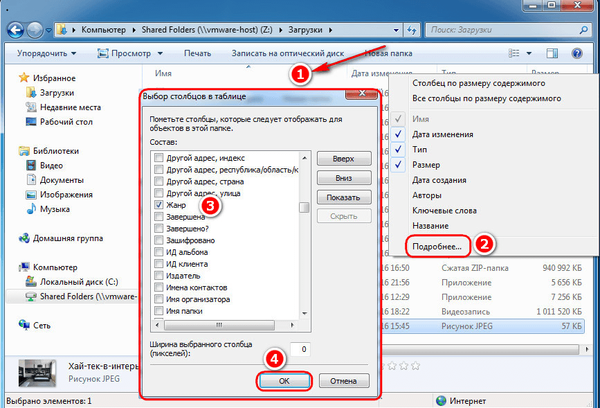
Dobar dan!